昆仑通态触摸屏软件使用方法
昆仑通态触摸屏软件设备添加的步骤
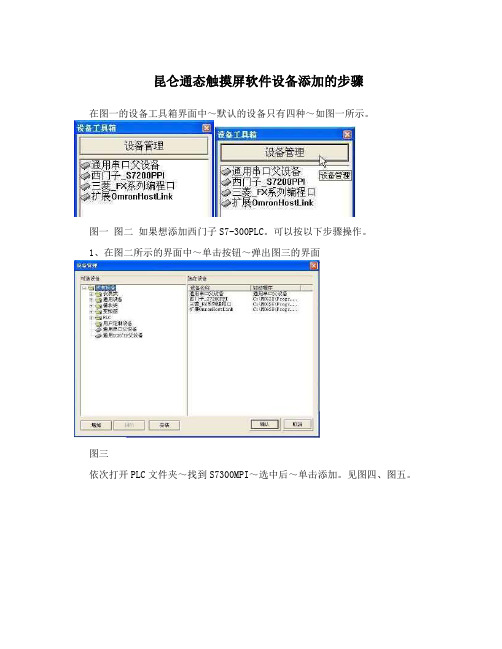
依次打开PLC文件夹~找到S7300MPI~选中后~单击添加。见图四、图五。
图四
图五
在弹出图六的界面中~单击“是”。就会在“设备名称”下面出现
图六
添加的“西门子S7_300_400MPI”,单击“确认”按钮。在“设备工具箱”中就会出现西门子S7_300_400MPI。如图八所示。
图七
图八
昆仑通态触摸屏昆仑触摸屏昆仑通态昆仑通态官网北京昆仑通态昆仑通态教程昆仑通态设备工具箱界面中~默认的设备只有四种~如图一所示。
图一 图二 如果想添加西门子S7-300PLC。可以按以下步骤操作。
1、在图二所示的界面中~单击按钮~弹出图三的界面
昆仑通态触摸屏应用说明书

昆仑通态触摸屏应用打开MCGSE组态环境 (2)新建工程 (2)添加驱动 (4)新建变量 (8)新建I量 (12)新建Q量 (13)新建UINT量 (13)新建INT量 (14)新建窗口 (17)画面编辑 (19)1、文本 (20)2、数值显示 (22)3、调试窗口文本显示 (24)4、按钮(窗口切换) (27)5、柱状图 (28)6、断路器 (30)7、手车 (31)8、操作命令 (32)工程下载 (36)工程下载时主控窗口的属性设置 (38)触摸屏设置 (39)打开MCGSE组态环境新建工程点击“新建工程(N)”,选择触摸屏型号,点击“确定”,点击“工程另存为(A)”,选择保存的路径,输入文件名,点击“保存”。
添加驱动点击“设备组态”,右击选择“设备工具箱(X)”,点击“设备管理”,双击“GE90TCPIP”,双击“GE90TCP”,右栏会出现“GE90TCP”,选中,点击“确认”,双击“GE90TCP”,新建变量双击“设备0—[GE90TCP]”PLC IP地址,GE9030端口号为18245“采集优化”选择“0—不优化”,否则%R1--%R200地址的值在通道里能看到,窗口里无法显示触摸屏IP地址,本地端口号为1281PLC IP地址,GE9030端口号为18245点击“设置设备内部属性”,弹出“GE90TCP通道属性设置”窗口,点击“全部删除”,删除默认生成的设备通道,新建I量新建UINT量点击“确认(A)”。
选中“0001”,点击“快速连接变量”,输入“数据对象”,通道个数,点击“确认”,选中“0011”,点击“快速连接变量”,输入“数据对象”,通道个数,点击“确认”,选中“0021”,点击“快速连接变量”,输入“数据对象”,通道个数,点击“确认”,选中“0031”,点击“快速连接变量”,输入“数据对象”,通道个数,点击“确认”,点击“确认”,弹出“添加数据对象”窗口,点击“全部添加”。
昆仑通态触摸屏及组态软件连接网关步骤
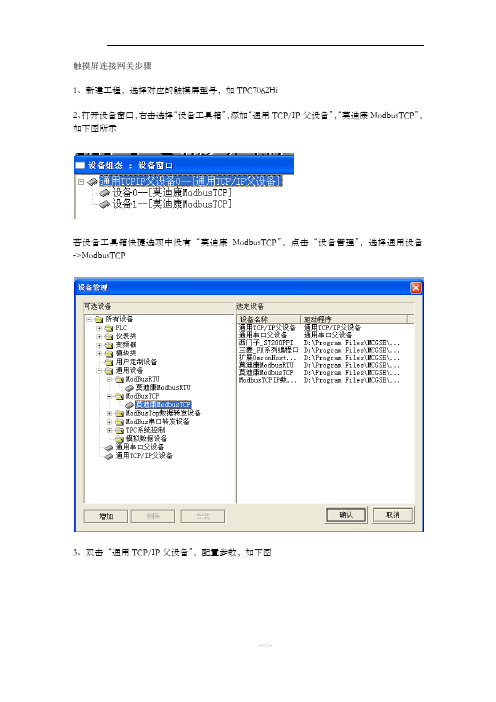
触摸屏连接网关步骤1、新建工程,选择对应的触摸屏型号,如TPC7062Hi2、打开设备窗口,右击选择“设备工具箱”,添加“通用TCP/IP父设备”,“莫迪康ModbusTCP”,如下图所示若设备工具箱快捷选项中没有“莫迪康ModbusTCP”,点击“设备管理”,选择通用设备->ModbusTCP3、双击“通用TCP/IP父设备”,配置参数,如下图网络类型:1-TCP服务器/客户设置:0-客户端本地IP地址:触摸屏IP本地端口号:可选默认3000远程IP地址:网关IP远程端口号:5023、双击“莫迪康ModbusTCP”,配置参数,如下图3.1左下侧设备属性配置设备地址:与实际连接设备地址一致16位整数解码顺序:与实际连接设备一致,一般选默认0-1232位整数解码顺序:与实际连接设备一致,一般选默认0-123432位浮点数解码顺序:与实际连接设备一致,一般选默认0-1234分开采集方式:与实际连接设备一致,一般选择0-按最大长度分块4区16位写功能码选择:可选1-0x103.2右侧设备变量连接第一步:点击“增加设备通道”,如下图一般参数为16bit的整数、32bit的浮点数,可在数据类型里根据实际参数选择通道地址:十进制,可查看具体设备的地址,注意这里通道地址=Modbus地址+1,即若设备说明书中说明电压地址是305,对应这里填写通道地址为306第二步:点击“快速连接变量”,如下图数据对象:自行定义注:1、2、3中已配置完设备窗口信息4、点击“用户窗口”,新建组态,打开窗口,在此编写动画窗口,这里就不作说明。
5、下载至触摸屏,选择TCP/IP下载方式,IP为触摸屏IP,下载至触摸屏并运行即可。
昆仑通态触摸屏及组态软件连接网关步骤
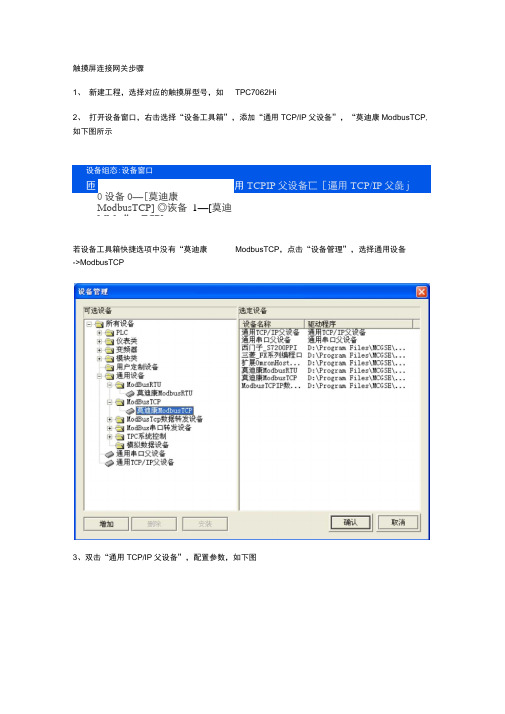
触摸屏连接网关步骤1、 新建工程,选择对应的触摸屏型号,如 TPC7062Hi2、 打开设备窗口,右击选择“设备工具箱”,添加“通用TCP/IP 父设备”,“莫迪康ModbusTCP , 如下图所示 设备组态:设备窗口匝用TCPIP 父设备匸[逼用TCP/IP 父彘j 若设备工具箱快捷选项中没有“莫迪康ModbusTCP ,点击“设备管理”,选择通用设备->ModbusTCP3、双击“通用TCP/IP 父设备”,配置参数,如下图0设备0—[莫迪康ModbusTCP] ◎诙备 1—[莫迪MModbusTCP]检查⑥ 确认(工)取消© 帮助(旦)网络类型:1-TCP服务器/客户设置:0-客户端本地IP地址:触摸屏IP本地端口号:可选默认3000远程IP地址:网关IP远程端口号:5023、双击“莫迪康ModbusTCP,配置参数,如下图第一步:点击“增加设备通道” ,如下图3.1左下侧设备属性配置设备地址:与实际连接设备地址一致16位整数解码顺序:与实际连接设备一致,一般选默认0-12 32位整数解码顺序:与实际连接设备一致,一般选默认0-1234 32位浮点数解码顺序:与实际连接设备一致,一般选默认0-1234 分开采集方式:与实际连接设备一致,一般选择0-按最大长度分块4区16位写功能码选择:可选1-0x10 3.2右侧设备变量连接一般参数为16bit的整数、32bit的浮点数,可在数据类型里根据实际参数选择通道地址:十进制,可查看具体设备的地址,注意这里通道地址=Modbus地址+1,即若设备说明书中说明电压地址是305,对应这里填写通道地址为306第二步:点击“快速连接变量”,如下图数据对象:自行定义注:1、2、3中已配置完设备窗口信息4、点击“用户窗口” ,新建组态,打开窗口,在此编写动画窗口,这里就不作说明。
5、下载至触摸屏,选择TCP/IP下载方式,IP为触摸屏IP,下载至触摸屏并运行即可。
昆仑通态触摸屏及组态软件连接网关步骤

资料范本本资料为word版本,可以直接编辑和打印,感谢您的下载昆仑通态触摸屏及组态软件连接网关步骤地点:__________________时间:__________________说明:本资料适用于约定双方经过谈判,协商而共同承认,共同遵守的责任与义务,仅供参考,文档可直接下载或修改,不需要的部分可直接删除,使用时请详细阅读内容触摸屏连接网关步骤1、新建工程,选择对应的触摸屏型号,如TPC7062Hi2、打开设备窗口,右击选择“设备工具箱”,添加“通用TCP/IP父设备”,“莫迪康ModbusTCP”,如下图所示若设备工具箱快捷选项中没有“莫迪康ModbusTCP”,点击“设备管理”,选择通用设备->ModbusTCP3、双击“通用TCP/IP父设备”,配置参数,如下图网络类型:1-TCP服务器/客户设置:0-客户端本地IP地址:触摸屏IP本地端口号:可选默认3000远程IP地址:网关IP远程端口号:5023、双击“莫迪康ModbusTCP”,配置参数,如下图3.1左下侧设备属性配置设备地址:与实际连接设备地址一致16位整数解码顺序:与实际连接设备一致,一般选默认0-1232位整数解码顺序:与实际连接设备一致,一般选默认0-123432位浮点数解码顺序:与实际连接设备一致,一般选默认0-1234分开采集方式:与实际连接设备一致,一般选择0-按最大长度分块4区16位写功能码选择:可选1-0x103.2右侧设备变量连接第一步:点击“增加设备通道”,如下图一般参数为16bit的整数、32bit的浮点数,可在数据类型里根据实际参数选择通道地址:十进制,可查看具体设备的地址,注意这里通道地址=Modbus地址+1,即若设备说明书中说明电压地址是305,对应这里填写通道地址为306 第二步:点击“快速连接变量”,如下图数据对象:自行定义注:1、2、3中已配置完设备窗口信息4、点击“用户窗口”,新建组态,打开窗口,在此编写动画窗口,这里就不作说明。
关于昆仑通态触摸屏的用法课件

赋值号的右边为一表达式,表达式的类型必须与左边数据对象值的 类型相符合,否则系统会提示“赋值语句类型不匹配”的错误信息。 条件语句
条件语句有如下形式; IF THEN ENDIF
精品
如右图所示,在对象元件库中 选择自己需要的元件。我们有 时候要找不到适合的元件就要 自己做然后添加到元件库。做 完画面,就要进行动态连接。 例如:
1. 做一个按钮。
可以先画一个矩形,右键,选 择属性,在对话框中选择按钮 动作,这样属性上就会出现按 钮动作的属性。打开按钮动作 的属性设置就能实现标准按钮 的作用而比标准按钮美观。标 准按钮不能改颜色和形状。
精品
进入到设备窗口中,右 键选择设备工具箱,在 设备工具箱中选择设备 管理,弹出设备管理窗 口,选择我们要增加的 设备,点击下面的“增 加”按钮,在在右侧中 会出现选定设备。我们 所需要的设备呢大都是 画面中的这些设备,实 际中我要选择那些设备 后面讲。点击确认后设 备模板会一直存在设备 管理中,下次新建工程 时不用在从模板中选择 直接从管理箱中选择即 可。
精品
二 画面的建立和动态连接
➢ 用户窗口的建立 ➢ 用户窗口的动画组态 ➢ 用户窗口的命令语言
精品
1 用户窗口的建立
我们在工作台上点击用户窗口,进
入用户窗口的的界面。点击右侧的 新建窗口,新建的窗口名称是一窗 口0,窗口1命名的,点击窗口属性 进行设置。
在基本属性里有窗口名称,窗口标
题,都是自己定义,窗口背景自己 选择颜色。
注意:如果画出的图画想和窗口背 景色一至或显示窗口背景色,最 好在填充颜色里选择无填充。如 画一蓝边方框,填充和背景都为 黑色,显示时有可能填充色显示 为其他颜色。精品来自3. 用户窗口的命令语言
昆仑通态触屏操作手册簿
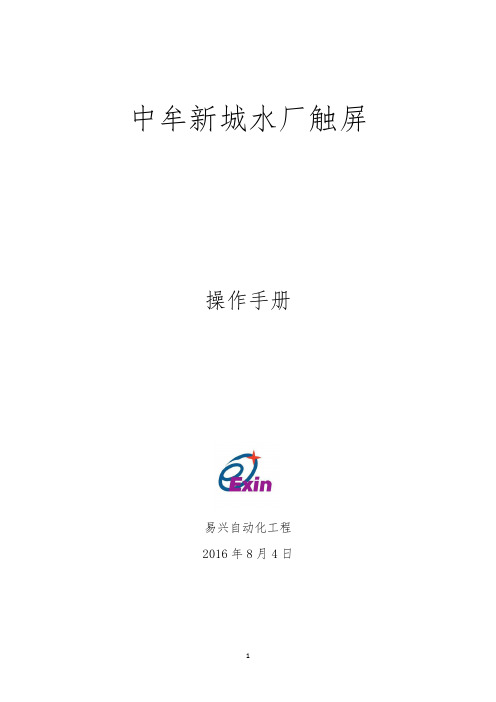
中牟新城水厂触屏操作手册易兴自动化工程2016年8月4日目录第一章 V型滤池触摸屏(炭滤同V滤操作) (1)1.1 V型滤池触摸屏简介 (1)1.2 具体操作方法 (2)第二章反冲洗泵房触摸屏 (6)2.1反冲洗泵房触摸屏简介 (6)2.2 具体操作方法 (7)第三章排水泵房触摸屏 (9)3.1 排水泵房触摸屏简介 (9)3.2具体操作方法: (10)第四章送水泵房触摸屏 (12)4.1 送水泵房触摸屏简介 (12)4.2具体操作方法: (13)第五章公共部分说明 (15)第一章V型滤池触摸屏(炭滤同V滤操作)1.1 V型滤池触摸屏简介图1.1本触摸屏主要由顶部标题栏、左侧页面切换栏、与中部主页面组成。
V型滤池包括以下7个主页面:工艺图、阀状态控制、反冲洗时间、参数画面、操作画面、历史数据与历史曲线主要控制对象:进水阀、排水阀、出水调节阀、初滤水阀、反冲洗水阀、反冲洗气阀、放气阀。
主要监测对象:V型滤池液位、水头损失、进出水浊度、风机状态、反冲洗水泵状态、滤池过滤状态。
1.2 具体操作方法当触摸屏供电后如下图显示:图1.2该画面为V型滤池工艺图画面,可在此画面了解到V型滤池主要设备参数与状态。
当阀门开到位时,屏中相应阀门变为绿色(如图1.2所示,进水阀变为绿色,阀门状态为开)。
当滤池液位上升时,触屏中液位随之上升。
如想进入其他画面,可按屏中相应画面名称进入。
点击控制面板如下:图1.3在本画面显示各个阀的运行状态,以及可设定阀门状态与选择是否PID调节。
阀门自动调节方法:确定PID调节显示为“PID自动调节”,如未显示则按下“PID调节切换”,此时即为PID自动调节状态阀门手动调节方法:当滤池当前状态为“人为控制状态时”(如何进入人为控制状态请参照“状态画面”说明),首先确定PID调节显示为“触摸屏手动调节阀门开度”,此时阀门显示“就地”。
便可通过点击“开阀”、“关阀”来手动调节阀门,出水调节阀可通过点击“”点击“状态画面”进入如下画面:图1.4点击“”“”,出现二级确认窗口,点击“是”可使滤池进入“过滤状态”或“停止过滤状态”,点击“否”可取消操作。
关于昆仑通态触摸屏的用法
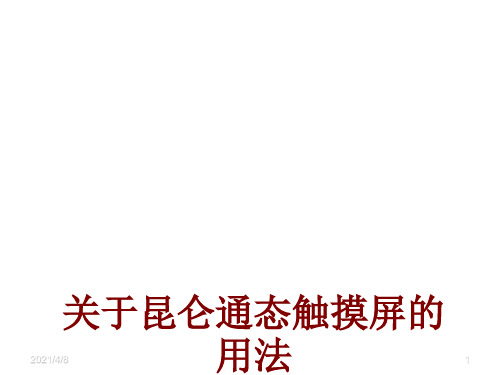
7
(2) 设置ModbusTCP子设备 标准ModbusTCP子设备必须挂接在“通用TCPIP父设备”下 ,双击进 入属性设置,如图。 设备地址必须和实际设备地址相一致,取值范围为0-255。通讯等待 时间是以太网收发需要的时间,视具 体设备而不同。平时设为200就可以。 16位整数解码顺序:调整字元件的解 码顺序。0-12:表示字元件高低字节 不颠倒(默认值,一般都使用这种形 式)1-21:表示字元件高低字节颠倒。 32位整数解码顺序:调整双字元件的 解码顺序。0-1234:表示双字元件不 做处理直接解码(默认值,一般都使 用这种形式)。2-3412:表示双字元 件高低字颠倒,但字内高低字节不颠 倒。这个我们在触摸屏和968E直接通 讯时用到,上送遥脉,它这么规定:
6
设备必须挂在父设备下,一个父设备可以挂多个子设备。像 WENVIEW触摸屏是直接在编辑里系统参数里设置PLC类型和辅助设备 的类型,而昆仑通态是通过父设备和子设备设置。 (1) 设置通用TCPIP父设备。 接着上面,我们已经为PLC选择通用TCPIP父设备和标准Modbus TCP 子设备。 通用TCP/IP父设备主要为连
题,都是自己定义,窗口背景自己
选择颜色。
在扩充属性中,有窗口宽度和窗口
高度,是代表窗口的大小,定义这 个的时候,最好是在窗口最大化的 情况下定义,而且,要把显示滚动 条这一项给勾上。这样,实际窗口 显示到触摸屏上才不会失真,才会 填满整个触摸屏。窗口的大小是根 据分辨率来定的,为640x480。
2021/4/8
关于昆仑通态触摸屏的
2021/4/8
用法
1
主要内容
• 设备的建立和安装 • 画面的建立和动态连接 • 实时数据库的建立 • 运行策略的建立 • 关于主控窗口
- 1、下载文档前请自行甄别文档内容的完整性,平台不提供额外的编辑、内容补充、找答案等附加服务。
- 2、"仅部分预览"的文档,不可在线预览部分如存在完整性等问题,可反馈申请退款(可完整预览的文档不适用该条件!)。
- 3、如文档侵犯您的权益,请联系客服反馈,我们会尽快为您处理(人工客服工作时间:9:00-18:30)。
昆仑通态触摸屏软件使用方法
一、启动软件
图一
二、新建工程(工程是用户应用系统的简称。
引入工程的概念,是使复杂的计算机专业技术更贴近于普通工程用户。
在MCGS 组态环境中生成的文件称为工程文件,后缀为.mcg,存放于MCGS 目录的WORK 子目录中。
“D:\MCGS\WORK\水位控制系统.mcg”。
)
图二图三
点击“确定”后进入“工作台”
图四
图四是MCGS 组态操作的总工作台面。
设有:
标题栏:显示“MCGS 组态环境-工作台”标题、工程文件名称和所在目录;
菜单条:设置MCGS 的菜单系统。
参见“MCGS 组态软件用户指南”附录所列MCGS 菜单及快捷键列表;
工具条:设有对象编辑和组态用的工具按钮。
不同的窗口设有不同功能的工具条按钮,其功能详见附表。
工作台面:进行组态操作和属性设置。
上部设有五个窗口标签,分别对应主控窗口、用户窗口、设备窗口、实时数据库和运行策略五大窗口。
鼠标单击标签按钮,即可将相应的窗口激活,进行组态操作;工作台右侧还设有创建对象和对象组态用的功能按钮;
组态工作窗口:是创建和配置图形对象、数据对象和各种构件的工作环境,又称为对象的编辑窗口。
主要包括组成工程框架的五大窗口,即:主控窗口,用户窗口,设备窗口,实时数据库和运行策略。
分别完成工程命名和属性设置,动画设计,设备连接,编写控制流程,定义数据变量等项组态操作。
三、设备组态
(1) 在工作台中激活设备窗口,鼠标单击→“设备组态”进入设备组态画面,如图五、图六。
图五
图六图七
点击工具条中的打开“设备工具箱”,在设备工具箱中,按顺序先后双击“通用串口父设备”和“扩展OmronHostLink”添加至组态画面窗口,如图七、图八所示。
图八
提示是否使用扩展OmronHostLink默认通讯参数设置父设备,如图九,选择“是”。
图九图十所有操作完成后关闭设备窗口,返回工作台(图十)。
图十一图十二
在图十一中单击“是”。
图十二。
四、窗口组态
在工作台中激活用户窗口,鼠标单击“新建窗口”按钮,建立新画面“窗口0”。
如图十三所示。
图十三图十四
接下来单击“窗口属性”按钮,进入“用户窗口属性设置”对话框,在基本属性页,将“窗口名称”修改为“欧姆龙PLC”,“窗口标题”修改为“欧姆龙PLC”点击”确认”
进行保存,如图十四所示。
在用户窗口双击进入“动画组态欧姆龙控制画面”窗口,点击打开“工具箱”。
图十五。
建立基本元件
1、按钮:从工具箱中单击选中“标准按钮”构件,在窗口编辑位置按住鼠标左键拖放出一定大小后,松开鼠标左键,这样一个按钮构件就绘制在了窗口画面中,如图十六、图十七所示。
图十五图十六
图十七图十八
接下来鼠标双击该按钮,弹出“标准按钮构件属性设置”对话框,在基本属性页中将“文本”修改为IR100.0,点击确认按钮保存,如图十八所示。
按照同样的操作绘制另外两个按钮,文本修改为IR100.1和IR100.2,完成后如图十
九所示。
图十九图二十
按住键盘的ctrl键,然后单击鼠标左键,同时选中三个按钮,使用工具栏中的等高宽、()左(右)对齐和纵向等间距对三个按钮进行排列对齐,如图二十所示。
2、指示灯:单击工具箱中的“插入元件”按钮(图二十一),打开“对象元件库管理”(图二十二)对话框,选中图形对象库指示灯中的一款,点击确认添加到窗口画面中。
并调整到合适大小,同样的方法再添加两个指示灯,摆放在窗口中按钮旁边的位置。
如图二十三、二十四。
图二十一图二十二
图二十三图二十四
3、标签:单击选中工具箱中的“标签”构件(图二十五),在窗口按住鼠标左键,拖放出一定大小的“标签”,如图二十六。
双击该标签弹出“标准动画组态属性设置”对话框,在扩展属性页,在“文本内容输入”中输入DM0,点击确认,如图二十七。
图二十五图二十六
图二十七图二十八
同样的方法,添加另一个标签,文本内容输入为DM2。
完成后如图二十八。
4、输入框:单击工具箱中的“输入框”构件,在窗口按住鼠标左键,拖放出两个
一定大小的“输入框”,分别摆放在DM0,DM2标签的旁边位置,如图二十九、三十。
图二十九图三十
5、建立数据链接
按钮:双击IR100.0按钮,弹出“标准按钮构件属性设置”对话框(图三十一),在操作属性页,默认“抬起功能”按钮为按下状态,勾选“数据对象值操作”,选择“清0”,点击弹出“变量选择”对话框:选择“根据采集信息生成”,通道类型选择“IR/SR 区”,通道地址为“100”,数据类型选择“通道第00位”,读写类型选择“读写”。
如图三十二,设置完成后点击确认。
即在IR100.0按钮抬起时,对欧姆龙的IR100.0地址“清0”。
如图三十三。
图三十一图三十三
图三十二图三十四同样的方法,点击“按下功能”按钮,进行设置,选择数据对象值操作—>置1—>设备0_读写IR0100_00。
如图三十四。
同样的方法,分别对IR100.1和IR100.2的按钮进行设置。
IR100.1按钮—>“抬起功能”时“清0”;“按下功能”时“置1”—>变量选择—>IR/SR 区,通道地址为100,数据类型为通道第01位。
IR100.2按钮—>“抬起功能”时“清0”;“按下功能”时“置1”—>变量选择—>IR/SR 区,通道地址为100,数据类型为通道第02位。
指示灯:双击IR100.0旁边的指示灯元件,弹出“单元属性设置”对话框(图三十五),在数据对象页,点击选择数据对象“设备0_读写IR0100_00”,如图三十六、三十七。
图三十五图三十六
图三十七
单击“确认”→“确认”。
图三十八、三十九。
图三十八图三十九
同样的方法,将IR100.1按钮和IR100.2按钮旁边的指示灯分别连接变量为“设备0_读写IR0100_01”和“设备0_读写IR0100_02”。
输入框:双击DM0标签旁边的输入框构件,弹出“输入框构件属性设置”对话框,在操作属性页,点击进行变量选择,选择“根据采集信息生成”,通道类型选择“DM 区”;通道地址为“0”;数据类型选择“16位无符号二进制”;读写类型选择“读写”。
点击确认保存退出,如图四十、四十一。
图四十
图四十一
同样的方法,对DM2标签旁边的输入框进行设置,在操作属性页,选择对应的数据对象:通道类型选择“DM区”;通道地址为“2”;数据类型选择“16位无符号二进制”;读写类型选择“读写”。
